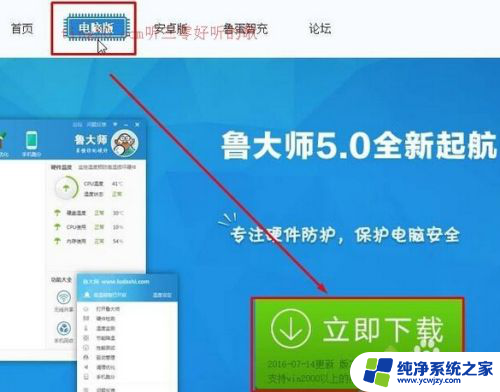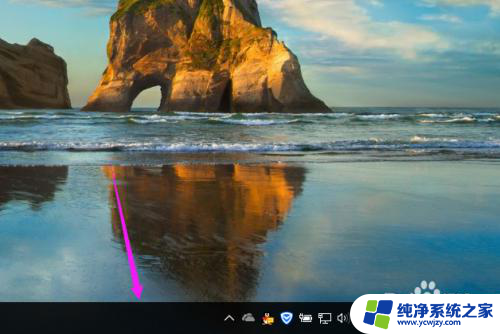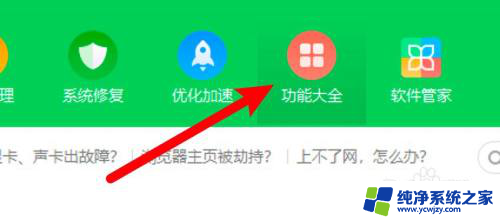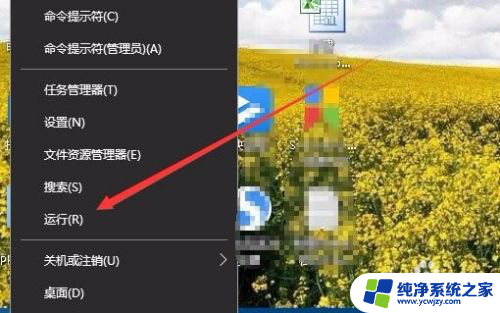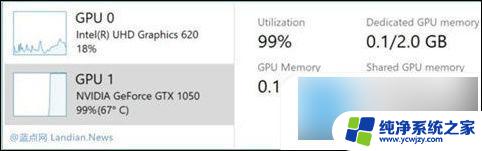win10怎么看电脑温度 如何在win10下查看显卡温度
更新时间:2023-10-05 11:03:21作者:jiang
win10怎么看电脑温度,在使用电脑的过程中,我们经常会关注电脑的温度,特别是在夏季或者长时间使用电脑时,如何在Windows 10系统下准确查看电脑的温度呢?除了了解整体的电脑温度,我们还需要关注显卡的温度,因为显卡是电脑中最容易受热的部件之一。通过了解电脑和显卡的温度,我们可以及时采取相应的措施,保护电脑的运行稳定性和使用寿命。下面我们一起来看看在Windows 10系统下如何查看电脑和显卡的温度吧!
操作方法:
1.首先在任务栏空白处点右键。
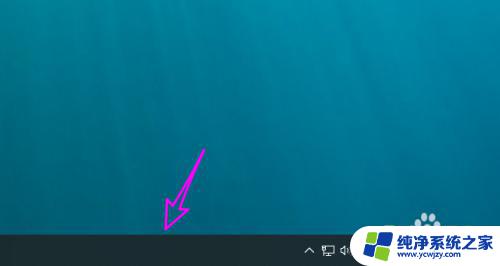
2.在右键菜单中点【任务管理器】。
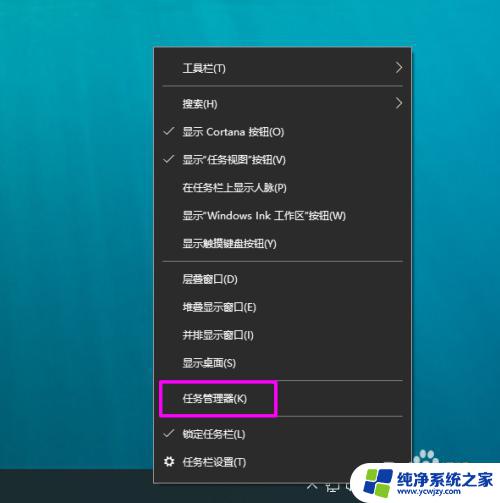
3.在【任务管理器】中点【性能】。
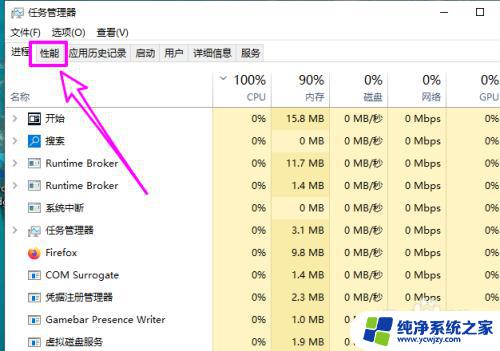
4.找到GPU显卡,就可以查看到显卡的温度了。
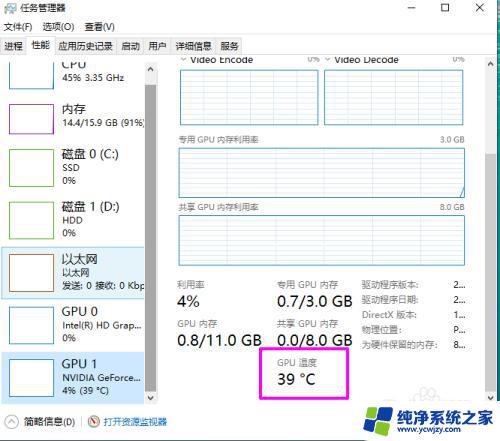
5.目前该功能只显示独立显卡的温度。
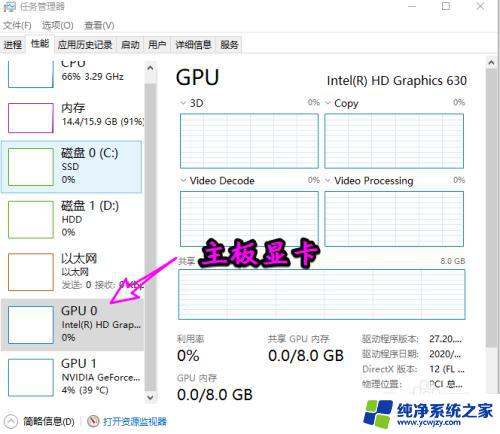
6.要查看其它硬件的温度,可以使用第三方工具。比如联想电脑管家 可以显示CPU、显卡、硬盘的温度。
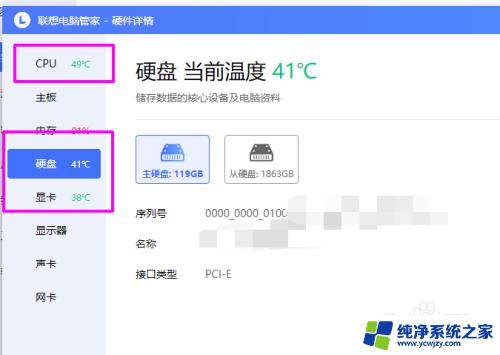
以上就是Win10如何查看电脑温度的全部内容,如果出现这种情况,建议根据本文提供的方法来解决,希望这篇文章对大家有所帮助。